Работа с кассовой сменой банковского терминала
Содержание
Для перехода к нужной главе инструкции нажмите на ее название в списке:
Кассовая смена на банковском терминале открывается автоматически после его активации в бэк-офисе.
Для кассовой смены на банковском терминале не предусмотрено опций ручного открытия и закрытия смены. Вместо закрытия смены необходимо выполнять сверку итогов для сохранения корректных значений счетчиков.
Для перехода к нужной главе инструкции нажмите на ее название в списке:
Как напечатать Х-отчет?
Х-отчет –это общий отчет по выручке за текущую кассовую смену банковского терминала. Для его печати выполните действия:
1. Откройте Настройки (значок шестеренки).
2. Выберите раздел Кассовые смены.
3. В блоке банковского терминала нажмите Х-отчет. Отчёт напечатается на принтере или самом банковском терминале, в зависимости от модели БТ и настроек.
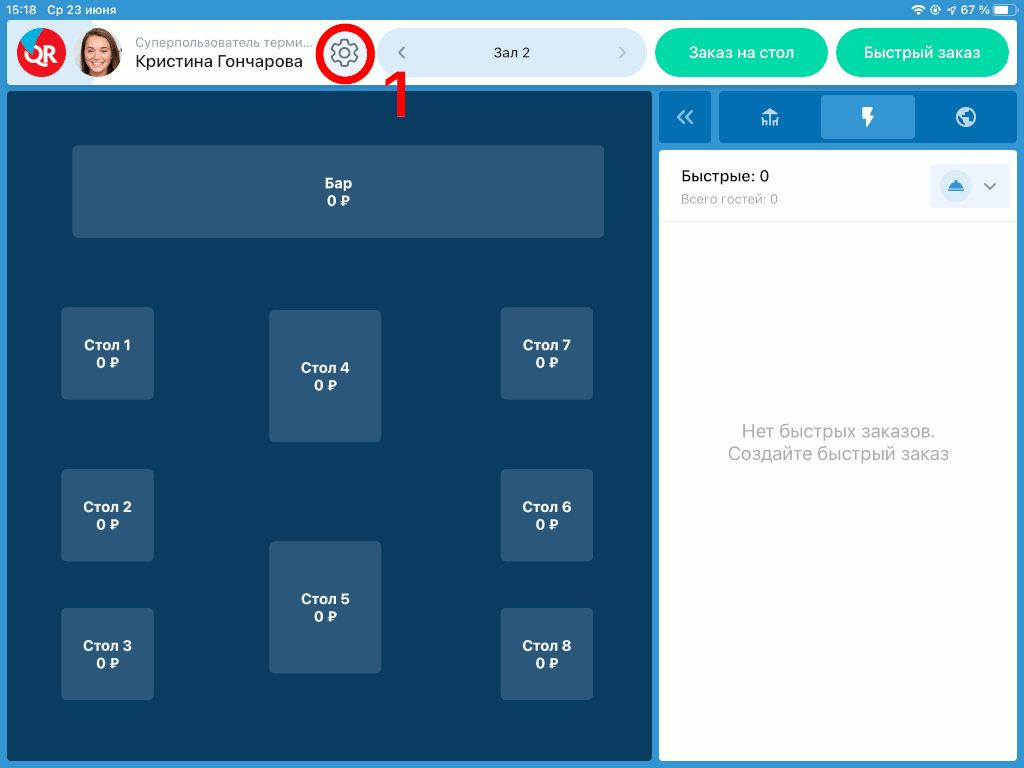
Как отменить транзакцию во время оплаты картой?
Если во время оплаты заказа возникла необходимость его отмены (например, гость передумал или недостаточно средств), можно отменить транзакцию в процессе оплаты.
Для этого во время оплаты по банковскому терминалу выполните на кассовом терминале действия:
1. Нажмите Аварийная отмена.
2. Нажмите Проверить операцию.
3. Затем на банковском терминале нажмите красную кнопку.
4. На экране отобразится сообщение об успешной отмене оплаты.
5. Нажмите Закрыть для возврата на главный экран приложения.
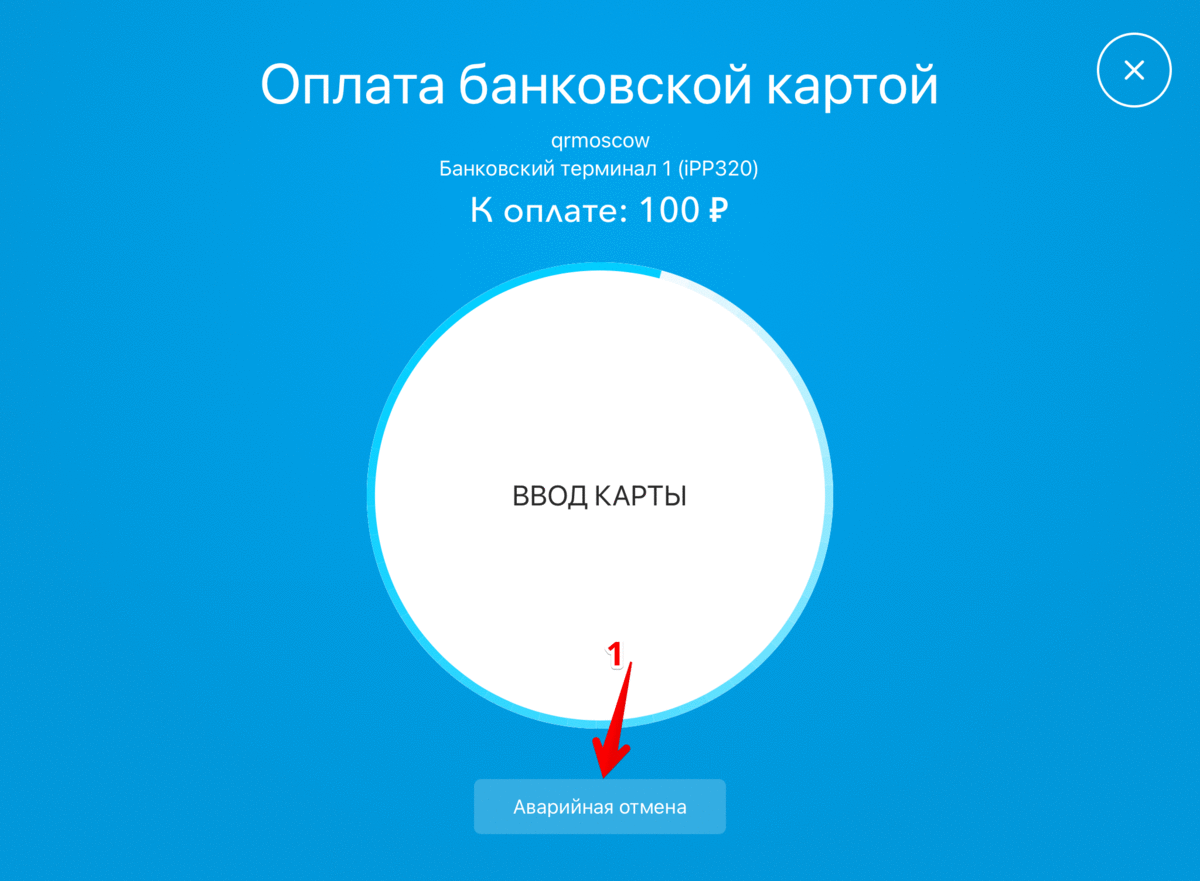
Как сделать возврат безналичных средств?
Возврат средств при безналичной оплате (банковской картой) производится в два этапа:
1. Возврат безналичных средств через банковский терминал.
2. Возврат чека через фискальный регистратор.
Важно выполнить оба этих этапа, чтобы не было расхождений в счётчиках между фискальным регистратором и банковским терминалом.
Возврат безналичных средств через банковский терминал
Возврат безналичных средств возможен:
По чеку на кассовом терминале или по номеру исходной оплаты.
Применяется только до сверки итогов. В этом случае деньги вернутся на карту клиента в тот же день.
По реквизитам чека (номеру ссылки и авторизационному коду).
Применяется как до сверки итогов, так и после сверки итогов, например, на следующий день. В этом случае деньги вернутся на карту клиента в течении 3 рабочих дней.
Возврат безналичных средств по чеку на кассовом терминале
Чтобы сделать возврат безналичных средств по чеку:
1. Откройте Настройки (значок шестеренки).
2. Затем перейдите в раздел Кассовые смены.
3. В блоке банковского терминала нажмите Отмена оплаты.
4. Выберите чек, который нужно вернуть.
5. Нажмите кнопку Отменить транзакцию.
6. Вставьте карту в банковский терминал и дождитесь окончания обработки транзакции на кассовом терминале.
7. Будет напечатан чек с пометкой «Отмена», на кассовом терминале чек будет помечен как «Отменен».
8. Далее сделайте возврат этого же чека через фискальный регистратор.
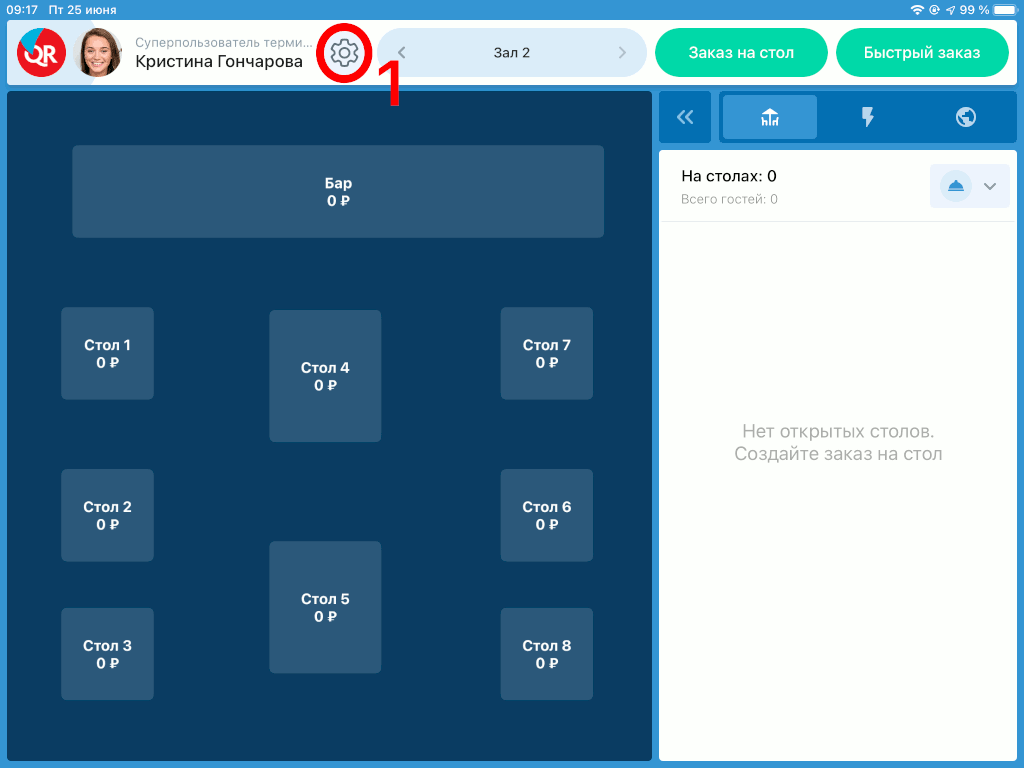
Возврат безналичных средств по номеру исходной оплаты
Данный метод возврата подходит, если оплата была произведена через Систему Быстрых Платежей (СБП) на банковском терминале. Обратите внимание, что для выполнения данного возврата терминал должен поддерживать протокол INPAS.
Чтобы осуществить возврат безналичных средств по номеру, выполните следующие шаги:
1. Откройте Настройки (значок шестеренки).
2. Перейдите в Кассовые смены.
3. В блоке банковского терминала нажмите Отмена оплаты.
4. Выберите чек, который нужно вернуть.
5. Нажмите кнопку Отменить транзакцию.
6. На экране банковского терминала появится сообщение о возврате. Обратите внимание на нижнюю часть экрана, где будет указан текст Возврат СБП — 8. Для продолжения нажмите кнопку 8 на терминале.
7. После этого терминал запросит ввод номера исходной оплаты. Этот номер можно найти на бумажном чеке или на кассовом терминале у этого чека в строке QR RRN. Введите номер и нажмите на зеленую кнопку.
8. Будет напечатан чек с пометкой «Отмена», на кассовом терминале чек будет помечен как «Отменен».
9. Далее сделайте возврат этого же чека через фискальный регистратор.
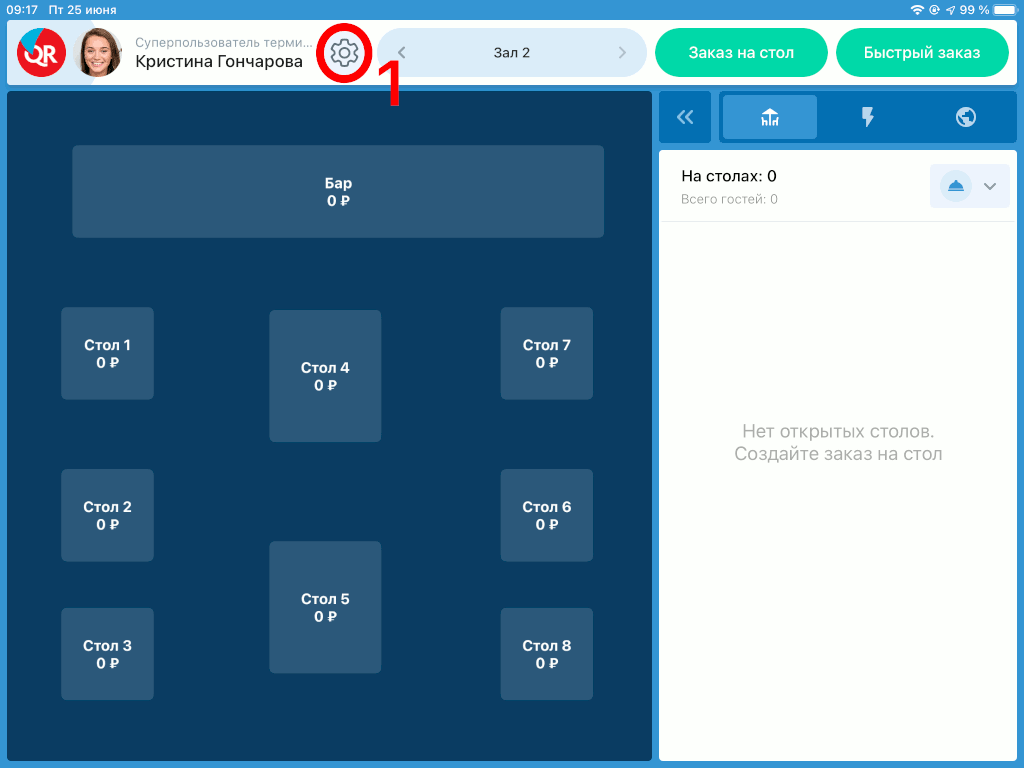
Возврат безналичных средств по реквизитам чека
1. Откройте Настройки (значок шестеренки).
2. Затем перейдите в раздел Кассовые смены.
3. В блоке банковского терминала нажмите Возврат.
4. Введите полную Сумму возврата, указанную в чеке.
5. Введите Номер ссылки, указанную в чеке.
6. Введите Авторизационный код, указанный в чеке.
7. Нажмите кнопку Оформить возврат.
8. Далее гостю необходимо вставить банковскую карту в банковский терминал и ввести ПИН-код.
9. Операция обработается, будет напечатан чек с пометкой «Отмена», на кассовом терминале чек будет помечен как «Возвращен».
10. Далее сделайте возврат этого же чека через фискальный регистратор.

Как проверить связь с банковским терминалом?
При возникновении неполадок и ошибок в работе с банковским терминалом (например, если не удается завершить оплату картой), в первую очередь, необходимо проверить связь с банкосвким терминалом.
Для этого в блоке с банковским терминалом нажмите Сервис, а затем — Проверка связи с POS-устройством. Если связь с устройством есть, откроется основное меню работы с банковским терминалом.
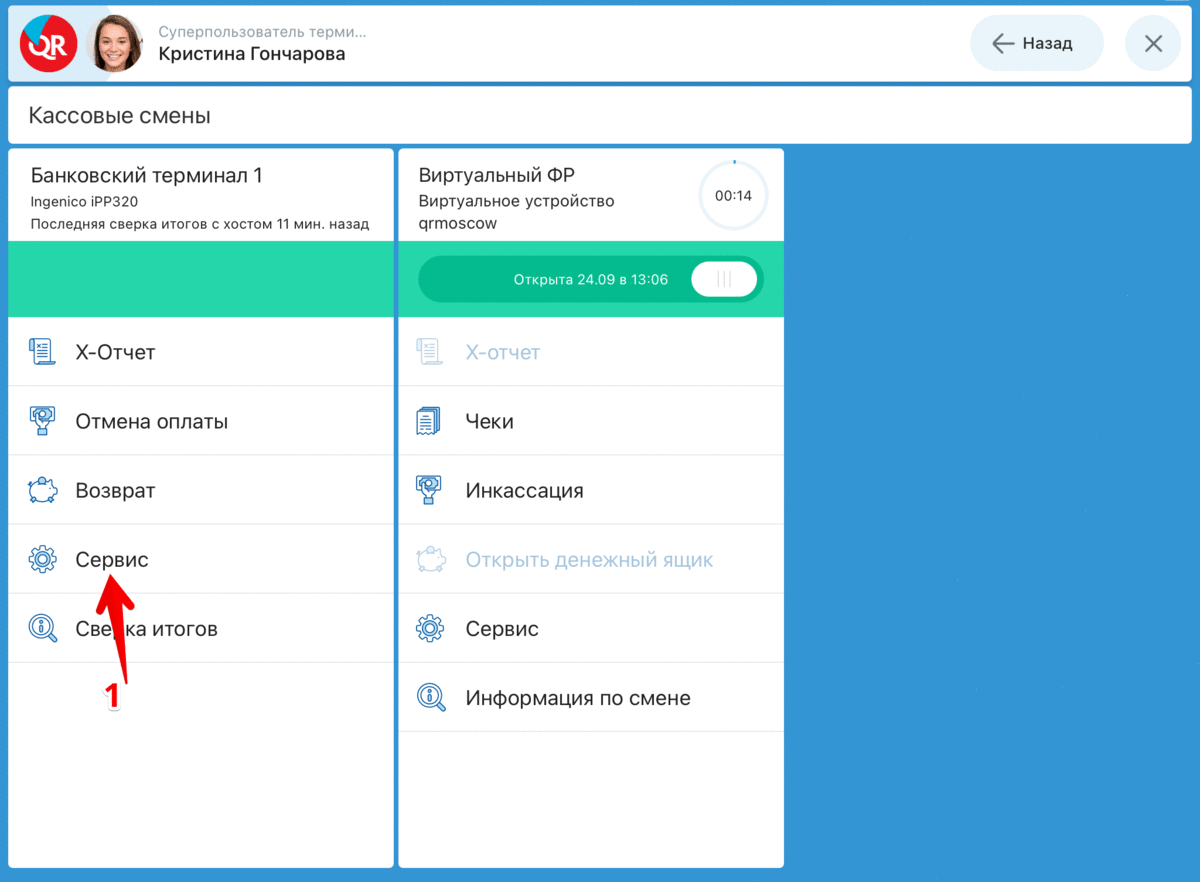
Если связь с банковским терминалом установить не удается (например, поврежден интернет-кабель, подключенный к нему), на кассовом терминале отобразится сообщение об ошибке.
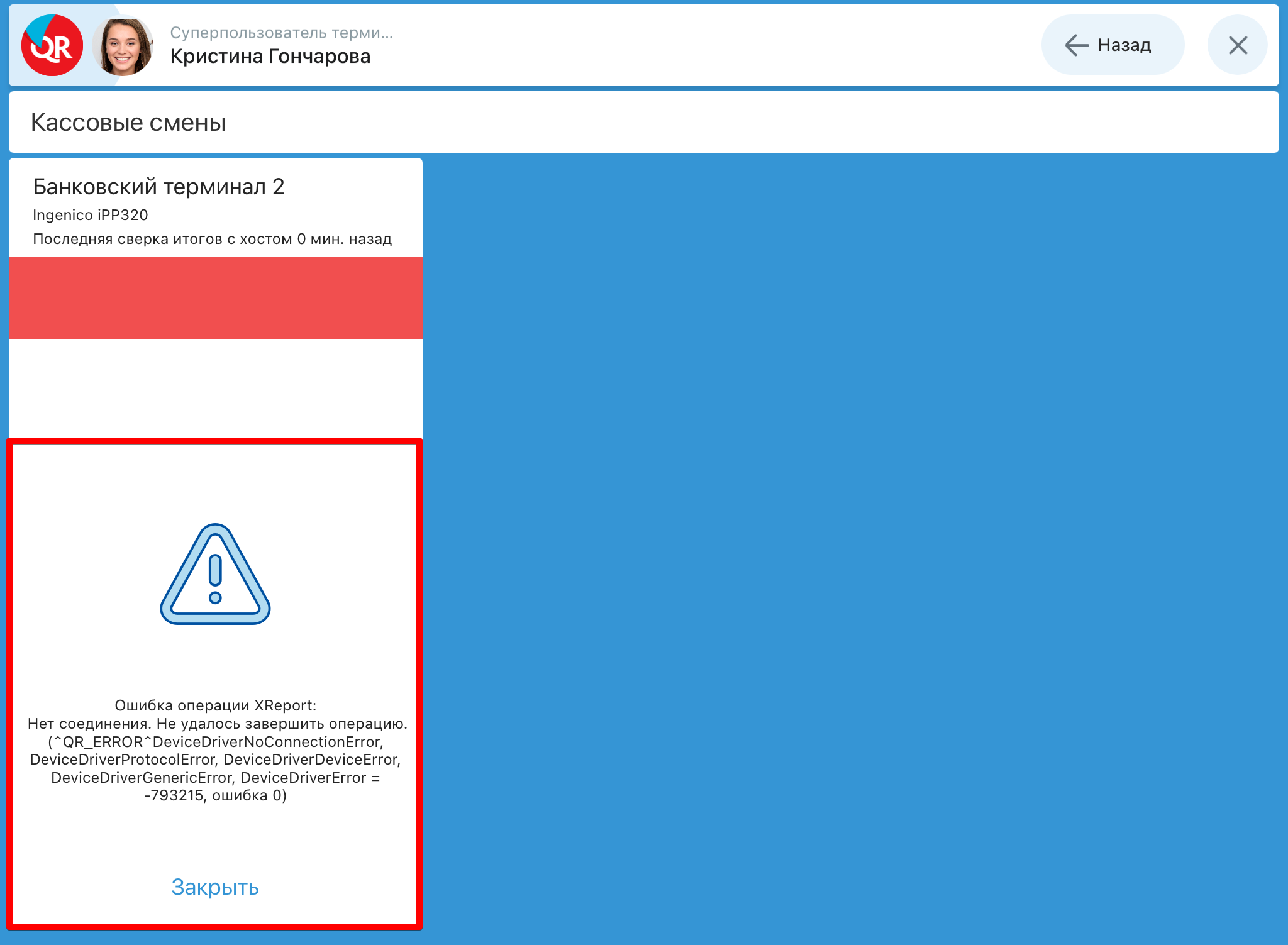
В таком случае проверьте подключение к интернету сначала на банковском терминале, затем на кассовом терминале и, при необходимости, на Wi-Fi роутере.
Если подключение к интернету есть на всех устройствах, для исправления ошибки обратитесь к менеджеру банка, в котором был куплен или взят в аренду банковский терминал.
Как выполнить сверку итогов?
Сверку итогов необходимо проводить перед каждым закрытием кассовой смены на фискальном регистраторе. Это необходимо для подсчета выручки и сверки данных на банковском терминале с данными на сервере банка.
Чтобы выполнить сверку итогов:
1. Откройте Настройки.
2. Выберите Кассовые смены.
3. В блоке банковского терминала нажмите Сверка итогов.
4. Отобразятся суммы оплат, отмен и возвратов за текущую кассовую смену. Нажмите Выполнить сверку итогов.
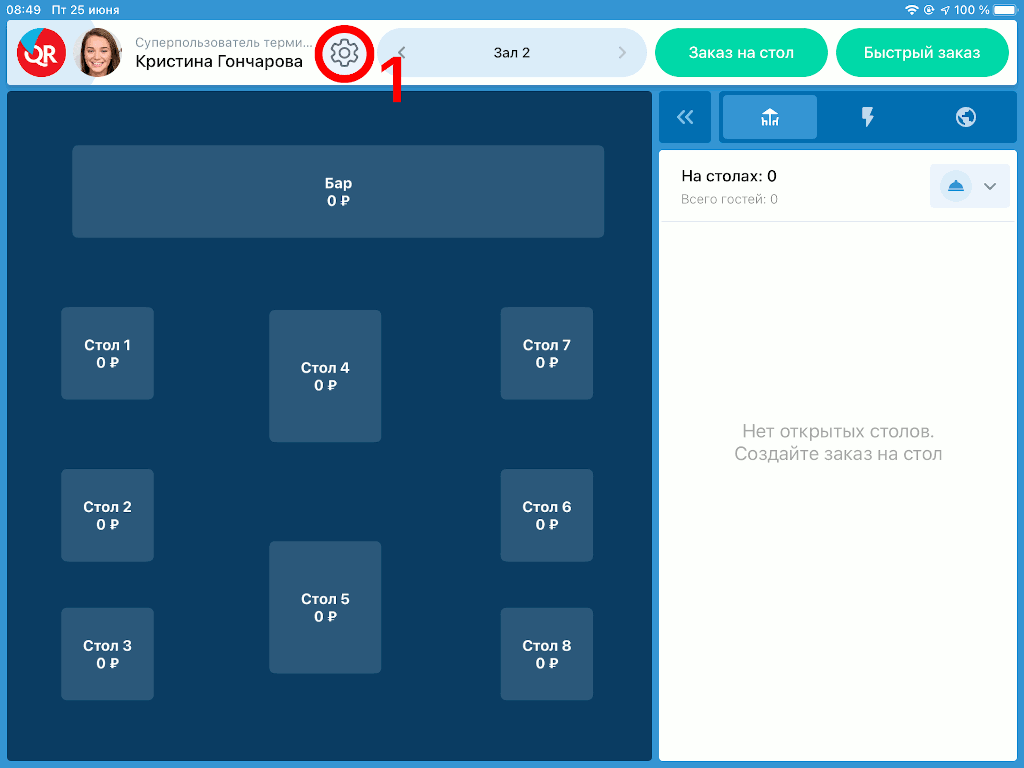
На банковском терминале или принтере напечатается отчет с итоговыми суммами по операциям (оплатам, отменам и возвратам) за кассовую смену. В статусе банковского терминала обновится время последней сверки итогов: Последняя сверка итогов с хостом 0 мин. назад.